谷歌浏览器开启被禁用cookie的方法
 方砖大叔
方砖大叔
12月25日 21:50
此文约为227字,阅读需要2分钟
谷歌浏览器开启被禁用的cookie解决方法:1、进入谷歌浏览器,点击右上角【三点】设置按钮进入,点击设置;
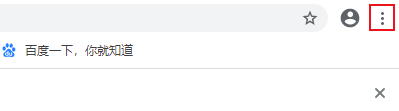
2、进入设置之后,选择隐私设置和安全性;
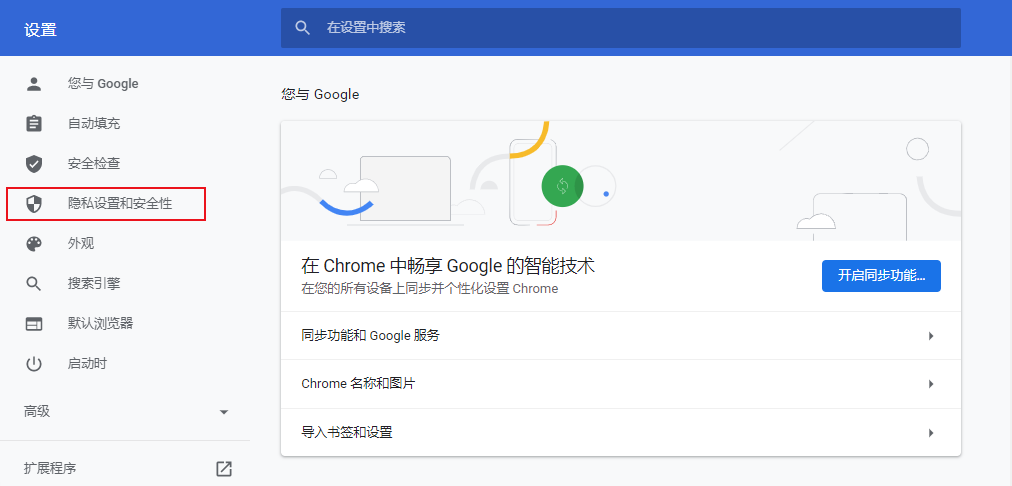
3、进入隐私设置和安全性之后,选择网站设置;(您也可以选择清除浏览数据,清除相关浏览记录等)
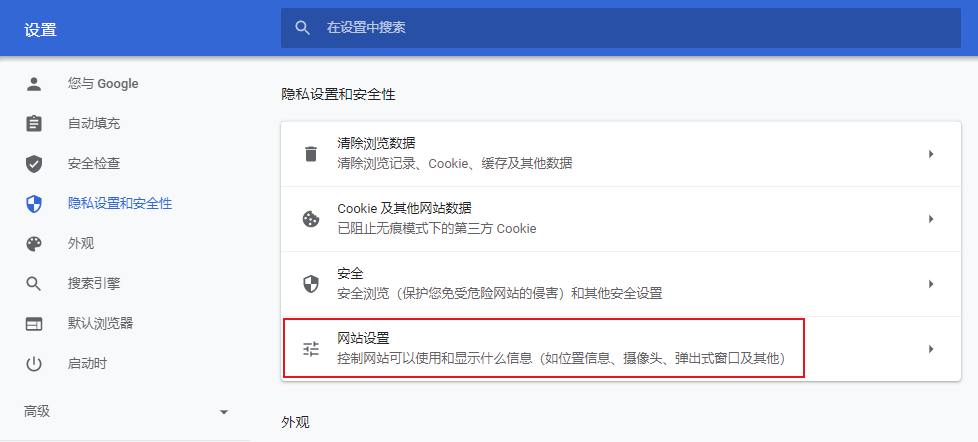
4、进入网站设置之后,选择Cookie和网站数据;
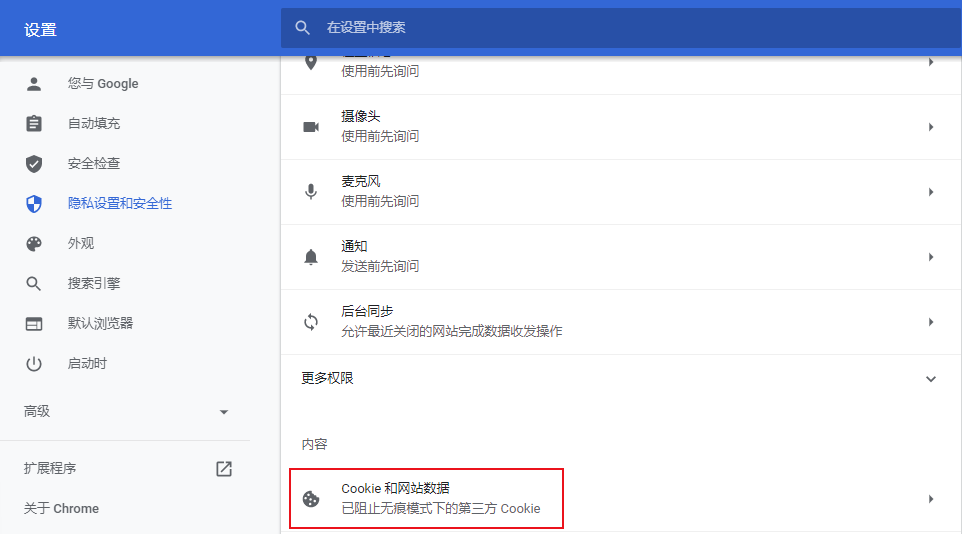
5、开启【允许所有Cookie数据】选项右侧即可 ;(推荐在无痕模式下阻止第三方Cookie)

以上就是关于谷歌浏览器开启被禁用cookie的方法,如果你喜欢这篇文章,请在这个话题下评论吧,欢迎点赞,收藏关注Uc电脑园。
未知的网友